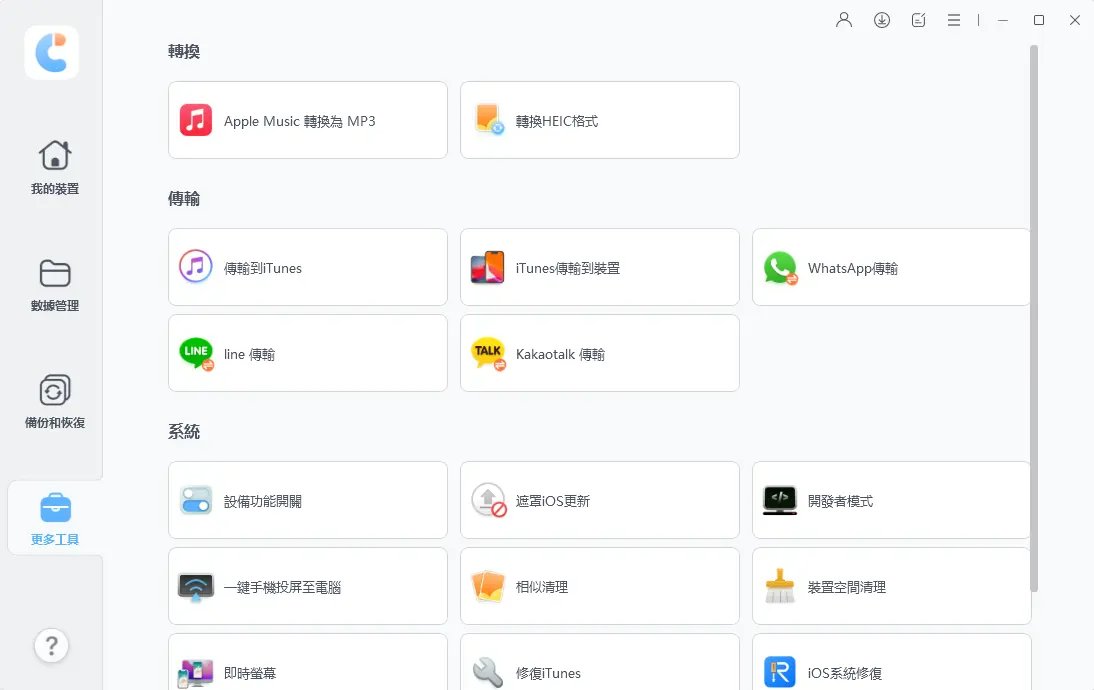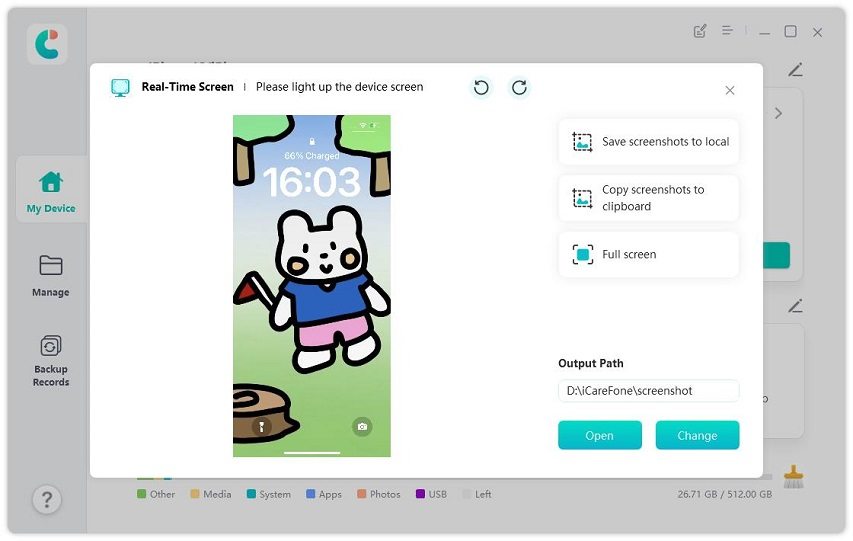如何將iPhone 投影到電腦?這4招絕對實用
Barbara Wagner/ 2024-12-31 / iPhone Tips
很多人都想要將iPhone 投影到電腦,其中的原因很多。當你要以最快速的方式與親友分享照片和影片時,你一定希望能在在更大的影片上播放或展示它們,畢竟手機的畫面非常小,難以讓點擊一同欣賞。
如果你想要直接將iPhone投影電腦,而並非透過投影機,那你一定認為把手機連接至電腦是唯一的解決方案。不幸的是,如果你的電腦所使用的系統為Windows 11/10/8/7,那你可能就會在過程中遇到麻煩了。即便如此,你也無須擔心,因為我們將在本文中介紹4款好用工具,並手把手指導你將iPhone手機投影到電腦。
一、將iPhone 投影到電腦的4個最佳工具
你也想要將iPhone手機投影到Windows 10/8/7的電腦上?我們已經整理出幾款軟體和工具,讓你輕鬆完成這項任務。接下來,就讓我們來一一說明iPhone投影電腦的4個最佳方法吧!
方法1:使用專業投屏工具Phone Mirror ,原畫輸出(免費體驗)
Phone Mirror 是一款專業的投屏工具,同時支援Android、iOS 裝置,操作介面非常友好,而且是輸出的畫面是高清無損的,觀看體驗極佳!這款工具目前是提供了免費試用機會的,大家可以自己試用一下再決定是否付費。另外軟體不限連接的移動裝置數量,不論是全家人一起用還是公司會議室使用都可以,超級方便!
下載並安裝Phone Mirror 到電腦中,執行軟體後,將iPhone 連接至電腦。

等軟體識別到設備後,點擊投屏按鈕即可將iPhone 投影到電腦,超級簡單!
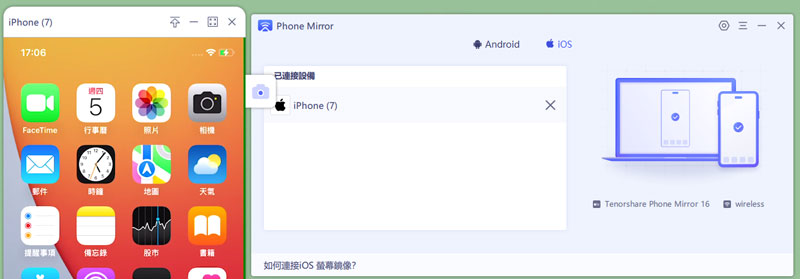
方法2:使用Tenorshare iCareFone將iPhone手機投影到電腦
Tenorshare iCareFone 推出了最新功能「即時螢幕」,能夠幫助你在最短的時間內把iPhone手機投影到電腦。最重要的是,這個功能是完全免費的,所以非常划算。此外,iCareFone也讓你在不點擊iPhone按鈕的情況下,使用電腦截圖手機畫面,操作非常簡單且直觀。
點擊以下按鈕以在電腦下載並安裝 Tenorshare iCareFone。接著,將你的iPhone連接至電腦並啟動軟體。隨後,你就會看到軟體的主介面了。

點擊左側欄位的「更多工具」選項,然後點選「即時螢幕」。

數秒鐘後,你就可以在電腦上看到你的iPhone螢幕了,是不是很簡單呢?

方法3:透過LetsView免費將iPhone投影電腦
LetsView是一款免費程式,也是市面上將iPhone 投影到電腦的最佳工具之一。 它適用於許多平台,包括Mac、Windows、Android和iOS裝置,你也無須擔心系統不受支援的問題。這款工具協助用戶在更大的螢幕上觀看影片、玩遊戲和瀏覽照片。此外,他也提供了白板、螢幕截圖、全屏等功能,讓你在共享手機畫面時享有更多便利。
步驟1:首先,在電腦和iOS裝置安裝LetsView,然後再兩部裝置上開啟程式,同時確保它們已經連接上相同的網路。
步驟2:在你的Windows 10/8/7的電腦上點擊軟體介面右側的圖示,以取得PIN碼和QR碼。
步驟3:此時,在你的iPhone由上往下滑動以開啟「控制中心」,然後點擊「螢幕鏡像輸出」以開始連線。成功後,你就會立即在電腦上看到你的iPhone螢幕畫面了。

方法4:透過TeamViewer共享iPhone畫面
TeamViewer也是將iPhone 投影到電腦的好用工具之一。 對於那些經營生意的企業家而言,這會是一款理想的應用程式,因為它可以讓你在遠端控制多個裝置,不再受到距離的限制。它不僅可以幫你遠程解決問題,還能把iPhone手機投影到電腦。
但在娛樂的角度來看,這款軟體就稍微遜色了,有需要的你不妨參考方法1所介紹的Tenorshare iCareFone。綜合來說,這依然是個非常容易上手的工具。如果你想要知道如何將iPhone 投影到電腦,那你就可以按照以下的步驟進行操作了。
- 在iPhone和電腦安裝TeamViewer,並且確保他們一連接上同一個Wi-Fi網路。
- 在你的電腦上開啟程式,然後輸入你在iPhone看見的ID號碼。
- 連線成功後,你就可以開始遠端操控了。
- 開啟手機的「控制中心」,然後點擊「記錄」按鈕並選擇TeamViewer。
- 最後,你就可以點擊「開始廣播」以開始鏡像投影了。
總結
以上就是將iPhone介面投影至電腦的4個最有效方法,你是否已經學會了呢?這些工具都能讓你以最簡單易行的步驟,輕鬆實現你的目的,而綜合而言,我們認為Phone Mirror 是最佳的選擇。除了螢幕共享,這款軟體還有其他實用的功能,今天不妨下載試用,你絕對不會後悔~